Cara Membuka Editor Dasar Kumpulan di Windows 10
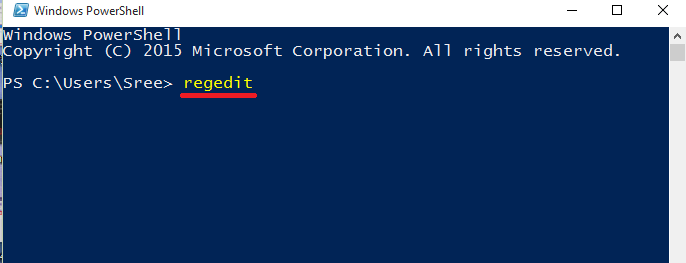
- 4633
- 393
- Dave Kreiger V
Editor dasar kumpulan berguna dalam mengawal persekitaran kerja akaun pengguna dan akaun komputer. Ia sangat membantu jika anda ingin membuat pelarasan dan penambahbaikan yang baik dalam peranti anda. Artikel ini memperkenalkan lapan cara yang berbeza untuk melancarkan editor dasar kumpulan.
Cara Membuka Editor Dasar Kumpulan di Windows 10
Isi kandungan
- Kaedah 1 - Menggunakan Cortana
- Kaedah 2 - Menggunakan Perintah Run
- Kaedah 3 - Menggunakan Prompt Command
- Kaedah 4 - Menggunakan pilihan Tetapan
- Kaedah 5 - Menggunakan Pintasan Desktop
- Kaedah 6 - Menggunakan Windows PowerShell
- Kaedah 7 - Menggunakan Panel Kawalan
- Kaedah 8 - Menggunakan Konsol Pengurusan Microsoft
Kaedah 1 - Menggunakan Cortana
Cortana adalah pembantu peribadi yang terdapat di Windows 10. Untuk membuka editor dasar kumpulan di Windows 10 menggunakan Cortana:
- Jenis Edit Dasar Kumpulan di bar carian. Satu set keputusan akan muncul. Klik yang dikatakan Edit Dasar Kumpulan.
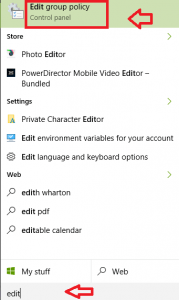
Kaedah 2 - Menggunakan Perintah Run
- Tekan Menang + r Untuk membuka larian. Jenis gpedit.MSC di ruang yang diberikan. Tekan okey.
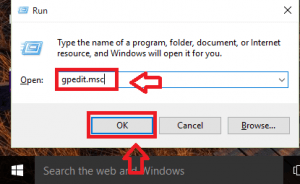
Kaedah 3 - Menggunakan Prompt Command
- Tekan Menang + x. Ia membuka menu pengguna kuasa. Klik pada Arahan prompt.
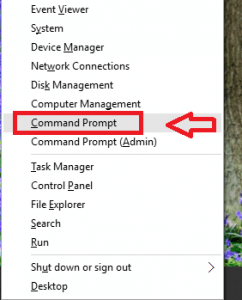
- Jenis gpedit Dalam arahan arahan. Tekan Masukkan kunci.
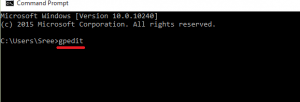
Kaedah 4 - Menggunakan pilihan Tetapan
- Klik pada Mula menu. Pilih Tetapan.
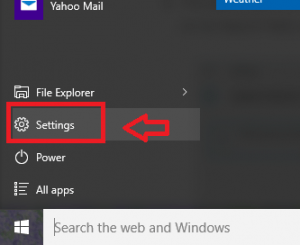
- Di kotak carian di sudut kanan atas, taipkan Edit Dasar Kumpulan. Klik pada hasilnya dengan nama yang sama.
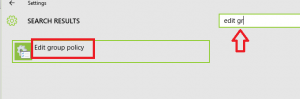
Kaedah 5 - Menggunakan Pintasan Desktop
- Tekan Menang + r. Jenis C: \ Windows \ System32 Di dalam kotak yang diberikan. Tekan okey.
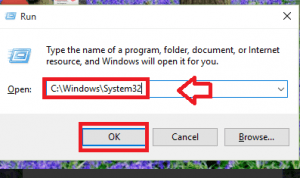
- Tingkap akan dibuka. Tatal ke bawah dan tengok fail gpedit.MSC. Anda juga boleh mengesannya menggunakan pilihan carian di sudut kanan atas.
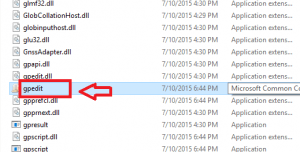
- Klik kanan pada gpedit.MSC. Klik pada Membuat jalan pintas.
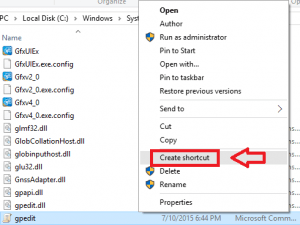
- Kotak dialog seperti yang ditunjukkan di bawah akan muncul. Klik pada Ya.
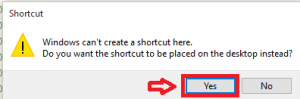
- Klik dua kali Mengenai jalan pintas yang dibuat untuk melancarkan editor dasar kumpulan.
Kaedah 6 - Menggunakan Windows PowerShell
Windows PowerShell adalah rangka kerja untuk pengurusan automasi tugas dan konfigurasi. Berikut adalah langkah -langkah untuk menggunakan PowerShell untuk melancarkan editor dasar kumpulan.
- Klik pada ikon Windows dan klik Semua aplikasi.
- Klik pada Windows PowerShell. Dari senarai pilihan, klik pada Windows PowerShell.
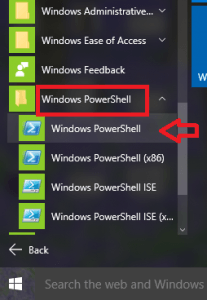
- Jenis gpedit di tingkap. Tekan Masukkan kunci.
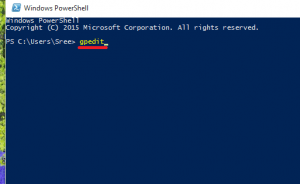
Kaedah 7 - Menggunakan Panel Kawalan
- Tekan Menang + x Dan kemudian pilih Panel kawalan.

- Jenis Edit Dasar Kumpulan di bar carian di sudut kanan atas. Alat pentadbiran muncul seperti yang ditunjukkan di bawah.Klik padanya.
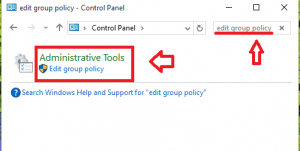
Kaedah 8 - Menggunakan Konsol Pengurusan Microsoft
- Jenis MMC di kotak carian. Klik pada hasil carian yang mengatakan MMC. Klik Ya di kotak dialog Akses Kawalan Pengguna.
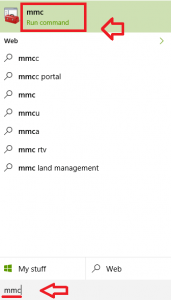
- Klik pada Fail. Pilih Tambah/keluarkan snap-in pilihan.
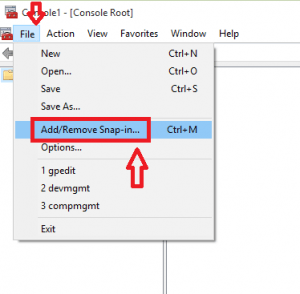
- Pilih Objek dasar kumpulan dan klik pada Tambah butang.
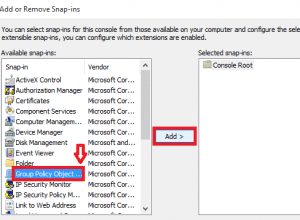
- Tetingkap muncul seperti yang ditunjukkan. Klik pada Semak imbas butang.
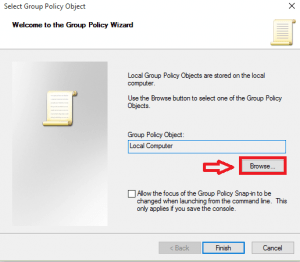
- Biarkan konfigurasi di bawah Komputer Jadilah seperti itu.
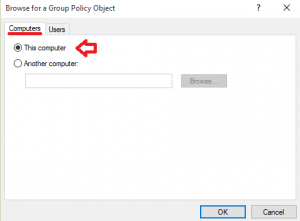
- Klik pada Pengguna. Klik pada Pentadbir dan klik okey butang.
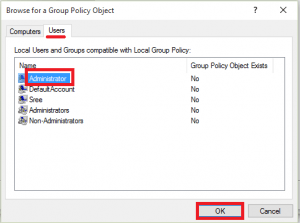
- Tekan Selesai butang dan klik okey untuk menambah atau mengeluarkan snap-in.
Mencuba mana -mana pilihan berikut mesti membantu anda melancarkan editor dasar kumpulan. Pilih yang anda rasakan adalah senang.
- « Cara yang tidak jelas untuk meningkatkan hayat bateri di komputer riba Windows 10
- Cara Memperbaiki Kawalan Kecerahan Tidak Berfungsi di Windows 10 »

